
高速バスって時間はかかるものの、ずっと座れるし、あらかじめ予約できるし、なにより他の移動方法に比べてかなり安いのが魅力ですよね。
私の地元は長野なので、バスタ新宿から3時間半くらい、その間スマホで動画でも見ようかなと思ったのですが、長時間動画を見たらデータ使用量がすぐにいっぱいになってしまうし、どうしようかなと思っていたら…
WILLER EXPRESSバスにはフリーWifiがあるらしいじゃないですか。
車内アナウンスでフリーwifiがあることを知ったのですが、席の手前にあるバスご利用のしおりを見ても接続方法が載っていなくてどうすればいいんだ?!と困っていたのですが、スマホをいじって試行錯誤していたら割と簡単に接続することができました!
今回は、スマホでWILLER EXPRESSバス内のフリーwifiに接続する方法と実際どのくらいの速度で使えるの?ということを検証してみました。
簡単に接続できて、かなり速度も出たのでおすすめです!
WILLER EXPRESSバスのフリーwifi接続方法
今回は、バスタ新宿-長野間のWILLER EXPRESSバス車内でフリーwifiにスマホ(ASUS ZenfoneGo)で接続してみました。
※WILLER TRAVELの高速バスでも、フリーWiFiが用意されていない場合や違った接続方法、異なるネットワーク名である場合もあると思いますので、ご注意ください。
接続の流れ
①スマホのwifi設定を開く
②wifi一覧から、WILLERのフリーwifiスポットを探す
③「WILLER_Free_WiFi」というのが今回接続するwifiのSSID(無線LANアクセスポイントの名前)なので、タップする
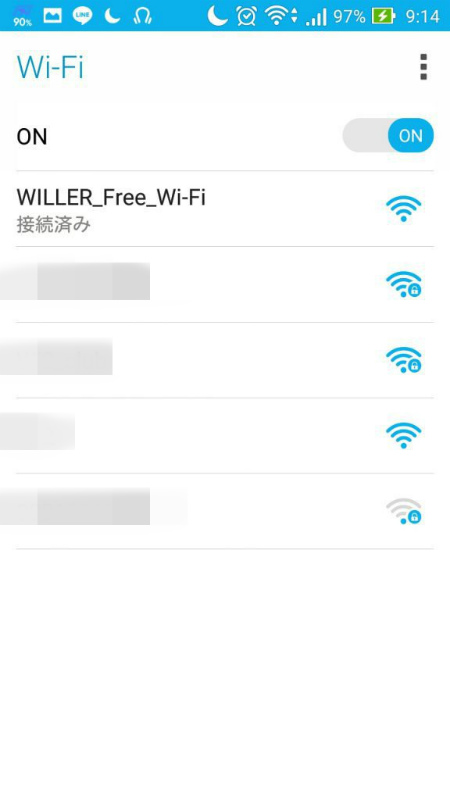
④「WILLER_Free_WiFi」をタップすると、こんな画面が出てくるので、表示されている注意事項に同意して、画面下の「このネットワークをそのまま使用する」をタップする
これで、無事にフリーwifiに接続することができました!
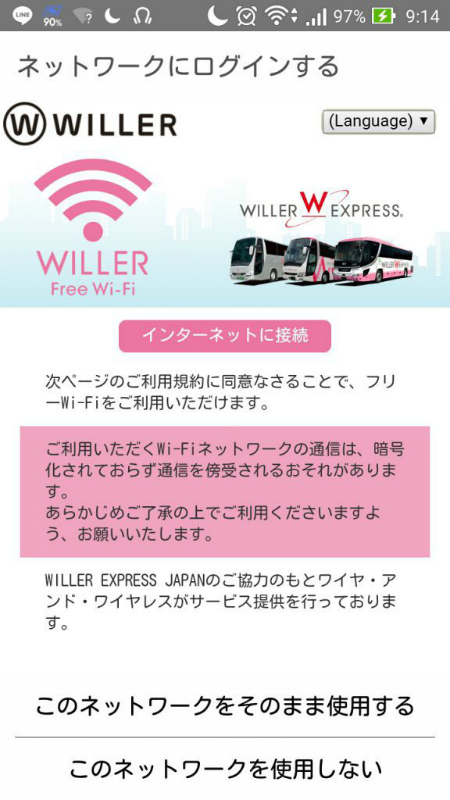
WILLER EXPRESSバスのフリーwifiの通信速度はどのくらい?
無事にフリーwifiに接続できたので、通信速度を測定しました。
バスは乗車人数が1/3くらい、場所は長野県内の高速道路上で、Andoroidアプリの「SPEED CHECK Speed Test」というアプリを使って測定してみました。
測定環境によって通信速度は大きく異なると思うので、参考程度にどうぞ。
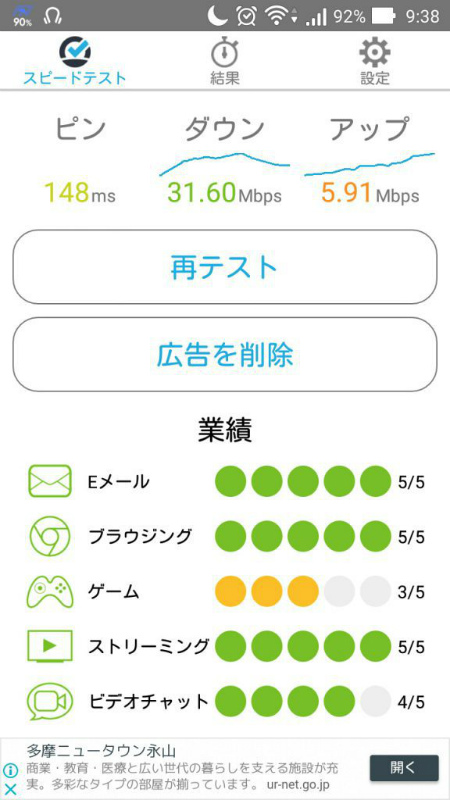
今回の環境で通信速度は、
ダウンロード(自分の端末にインターネットからデータを受信する)
31.60Mbps
アップロード(自分の端末からインターネットにデータを送信する)
5.91Mbps
と、かなり早い通信速度がでました!
これならyoutubeやamazonprimeで動画を見てもスムーズに視聴することができますし、webページ閲覧も快適ですね。
実際に動画やwebページを閲覧してみましたが、スムーズに閲覧することができて、読み込みが遅くて困る!なんてことは全くありませんでした。
まとめ
実家帰省で利用したWILLER EXPRESSバス、フリーwifiも装備とどんどん便利になっていきますね!
接続も簡単ですし、フリーwifi利用時の基本的な注意事項を守って使えば、動画を見たりインターネットを見たり、スマホのデータ使用量を気にせず、暇な乗車時間をつぶすために一役買ってくれます!
皆さんもWILLER EXPRESSバス乗車時は利用してみてはいかがでしょうか!




